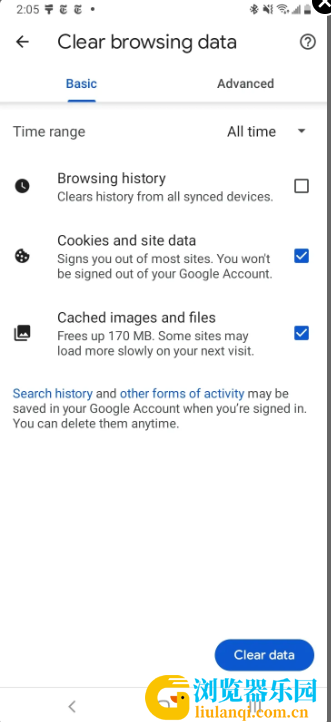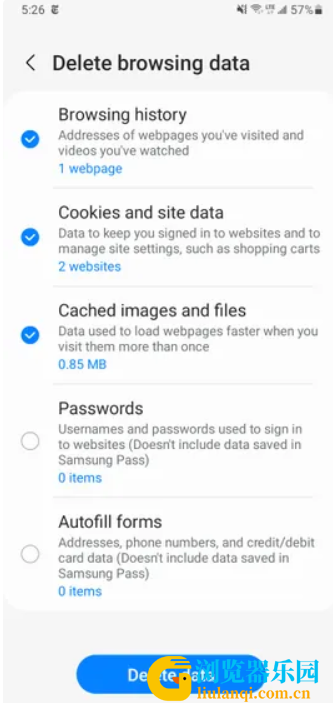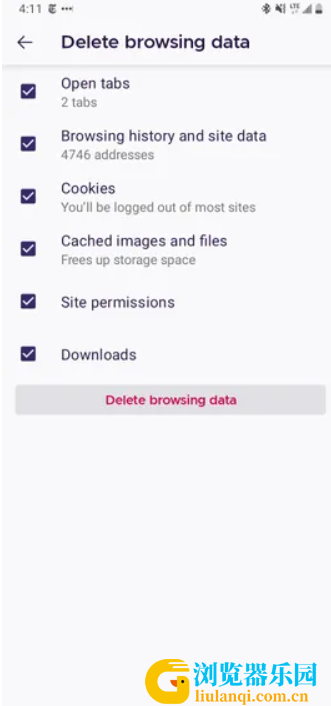热门安卓手机浏览器Cookie缓存清除方法
您的 Android 手机的网络浏览器可能充满了大量数据,包括您不需要保留的文件。大部分数据——无论您使用的是 Google Chrome、Firefox 还是 Samsung Internet——都作为 cookie 和缓存的一部分进行存储。这些数据对您访问的网站很有帮助,可以让它们在您已登录帐户的情况下加载得更快。这很好,但浏览器的 cookie 和缓存中有大量信息是不必要的,甚至可能构成隐私风险。

根据您使用的手机和网络浏览器应用程序的类型,这些步骤略有不同。下面,我们将介绍如何清除 Google 的 Chrome 浏览器(通常是许多 Android 手机的默认浏览器,例如 Google Pixel 系列 ) 、三星的互联网浏览器(通常是Galaxy 手机系列 的默认浏览器 )和 Mozilla 的 Firefox 浏览器的数据。如果您还有一些 Apple 设备需要清理,您还可以查看我们关于如何清除 iPhone 网络浏览器缓存的单独指南。
谷歌浏览器
您可以从 Android 版 Google Chrome 中删除您的 cookie 和缓存,方法是首先点击浏览器右上角的更多按钮(由三个点组成的列),然后点击历史记录,然后点击清除浏览数据。您也可以从 Chrome设置菜单访问此功能,点击隐私和安全,然后点击清除浏览数据。
Chrome 还提供基本和高级设置,用于清除您的浏览历史记录、Cookie 和站点数据以及缓存的图像和文件。您可以使用“时间范围”下拉菜单来选择是要删除整个历史记录还是从过去 24 小时到最近四个星期内的任何时间选择。点击高级还可以让您删除已保存的密码、自动填充表单数据和站点设置。选择要删除的内容后,点击蓝色的清除数据按钮。如果 Chrome 认为某些网站对您“重要”,您可能会收到额外的提示,如果是这样,您将有机会在清除之前进行确认。否则,如果您没有收到该提示,Chrome 将立即按照您的指示进行清除。
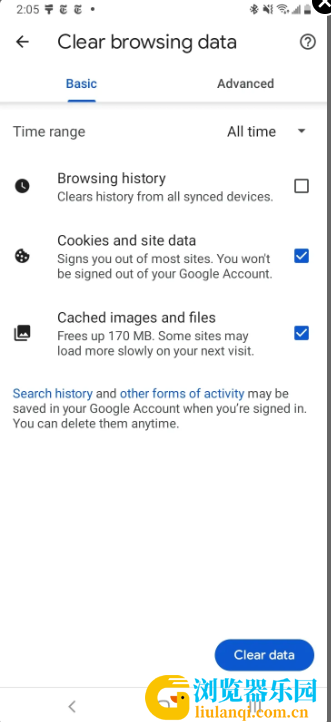
三星互联网
Mike Sorrentino/ 截图
您可以通过两种不同的方式清除 Samsung Internet 浏览器的缓存和 cookie 数据。您可以从浏览器本身清除,也可以通过手机的“设置”应用程序进行清除。
要在 Samsung Internet 浏览器应用程序中清除,请先点击右下角的选项按钮(由三条水平线表示),然后点击设置;向下滚动并点按个人数据,然后点按删除浏览数据以获取要删除的选项菜单。您可以任意组合清除浏览历史记录、Cookie 和站点数据、缓存图像和文件、密码和自动填充表单。点击删除数据后,您会收到一条提示,要求您在删除前确认您的选择。
通过浏览器应用程序本身可以对要删除的内容进行最大程度的自定义。但是,如果您想从手机的设置菜单中访问类似选项,请打开“ 设置” 应用并点击“应用”,然后向下滚动至并点击“三星互联网”,然后点击“存储”。
在存储的底部,您可以获得单独的选项来清除缓存和清除数据。点击清除缓存将立即删除缓存,但清除数据会弹出提示,警告您应用程序的所有数据都将被永久删除,包括文件、设置、帐户和数据库。虽然它没有指定 cookie,但这种“走向核”的方法应该会清除所有剩余数据,让您重新启动三星互联网浏览器,就好像它是全新的一样。
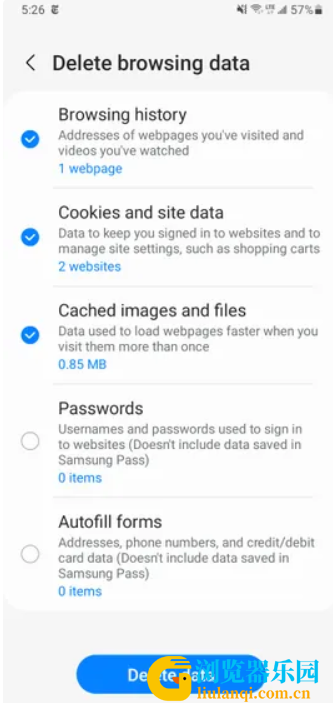
火狐浏览器
与谷歌浏览器非常相似,您可以从 Mozilla Firefox Android 应用程序中清除缓存。要访问此功能,请点击地址栏右侧的更多 按钮,同样由三个垂直对齐的点表示。然后点击设置并向下滚动到删除浏览数据。
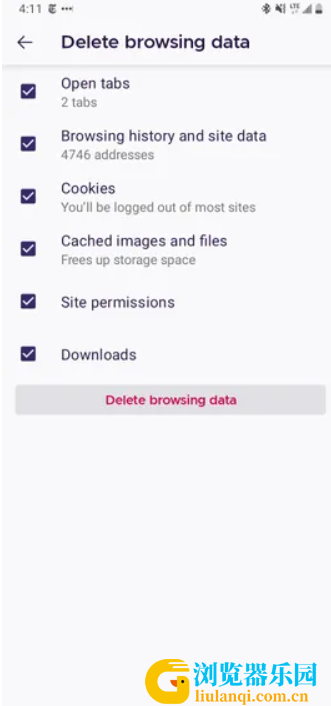
在我们在这里讨论的三种浏览器中,Firefox 在“删除浏览数据”菜单下为您提供了最多的选项,允许您还删除任何现有的打开选项卡、浏览历史 和站点数据、站点权限,甚至是您的下载文件夹以及Cookie和缓存的图像和文件。
虽然您不能像 Chrome 那样选择时间范围,但您可以更具体地说明要删除的数据类型。
Firefox 为那些不想在使用完该应用程序后保留其浏览数据的用户提供了一个额外的选项。在“设置”内部有一个“退出时删除浏览数据”选项,它指示 Firefox 在您每次退出应用程序时擦除这些相同设置的任意组合。如果您希望保持浏览器整洁,并且避免不小心将您的浏览器历史记录交给可能已窃取或以其他方式获得您手机访问权限的人,则这是一项有用的功能。